
Imprimante laser
personnelle
Xerox DocuPrint P1202
Manuel de référence

Xerox Corporation
800 Phillips Road
Webster, NY 14580
Etats-Unis
Xerox Europe
Channels Group
Bessemer Road
Welwyn Garden City
Herts AL7 1HE
Royaume-Uni
© 1999 Xerox Corporation. Xerox®, The Document Company®,
le X stylisé, DocuPrint et les noms et numéros de produit Xerox
mentionnés dans ce document sont des marques de Xerox
Corporation. Xerox Canada Ltd. et Xerox Europe exploitent toutes
ces marques sous licence de Xerox Corporation. La protection des
droits de reproduction s’applique à l’ensemble des informations et
documents prévus aux termes de la loi, quels que soient leur forme
et leur contenu, y compris aux données générées par les logiciels et
qui s’affichent à l’écran (profils, pictogrammes, écrans,
présentations, etc.). Tous les noms de produit et appellations non
Xerox mentionnés dans cette publication sont des marques ou des
marques déposées de leurs propriétaires respectifs et sont reconnus
comme tels.

Table des matières i
Chapitre 1 Introduction .... ............. .............. ............. ............. .. 1-1
Présentation....................................................................... 1-2
Composants....................................................................... 1-3
Caractéristiques................................................................. 1-5
Documentation et logiciels................................................. 1-6
Utilisation du CD-ROM ................................................... 1-7
Symboles Remarque, Attention et Avertissement.......... 1-8
Chapitre 2
Chapitre 3
Complément d’installation ....... ............. ............. .. 2-1
Branchement sur l’ordinateur............................................. 2-2
Logiciels............................................................................. 2-3
Installation du PPD PostScript........................................ 2-4
Supports ...................... .............. ........... ............. .... 3-1
Sélection ............................................................................ 3-2
Formats et capacités ...................................................... 3-3
Recommandations.......................................................... 3-4
Xerox DocuPrint P1202 - Manuel de référence
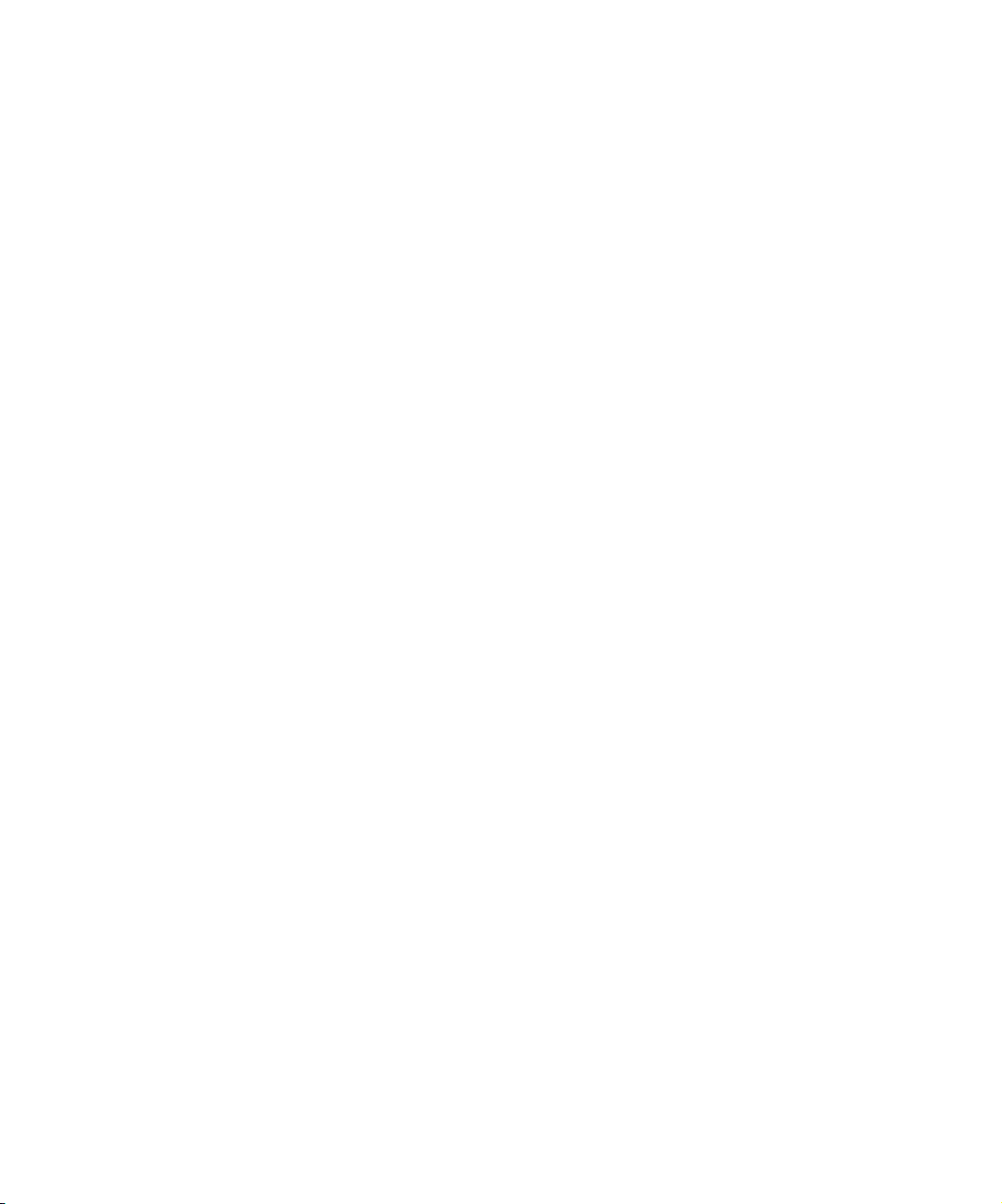
Chapitre 4 Impression .... ............. ............. .............. ............. .... 4-1
Impression à partir de Windows ........................................ 4-2
Configuration des gestionnaires PCL ................................ 4-3
Sélection de l’imprimante ............................................... 4-3
Définition des propriétés ................................................. 4-4
Gestionnaire PCL 6 ........................................................ 4-5
Impression recto verso manuelle ....................................... 4-7
Impression de livrets.......................................................... 4-8
Gestionnaire PostScript ..................................................... 4-9
Utilitaires d’impression..................................................... 4-10
Panneau de commande à distance (RCP) ................... 4-10
Contrôleur d’état ........................................................... 4-16
Xerox Font Manager..................................................... 4-16
Chapitre 5
Chapitre 6
Entretien .............. ............. ............. ............. ........... 5-1
Nettoyage de l’imprimante ................................................. 5-2
Extérieur ......................................................................... 5-2
Intérieur .......................................................................... 5-3
Résolution des incidents .................... ............. .... 6-1
Problèmes d’impression .................................................... 6-2
Problèmes de qualité d’impression .................................... 6-7
Problèmes d’impression PostScript ................................. 6-10
Centre Services Xerox..................................................... 6-11
Xerox DocuPrint P1202 - Manuel de référence
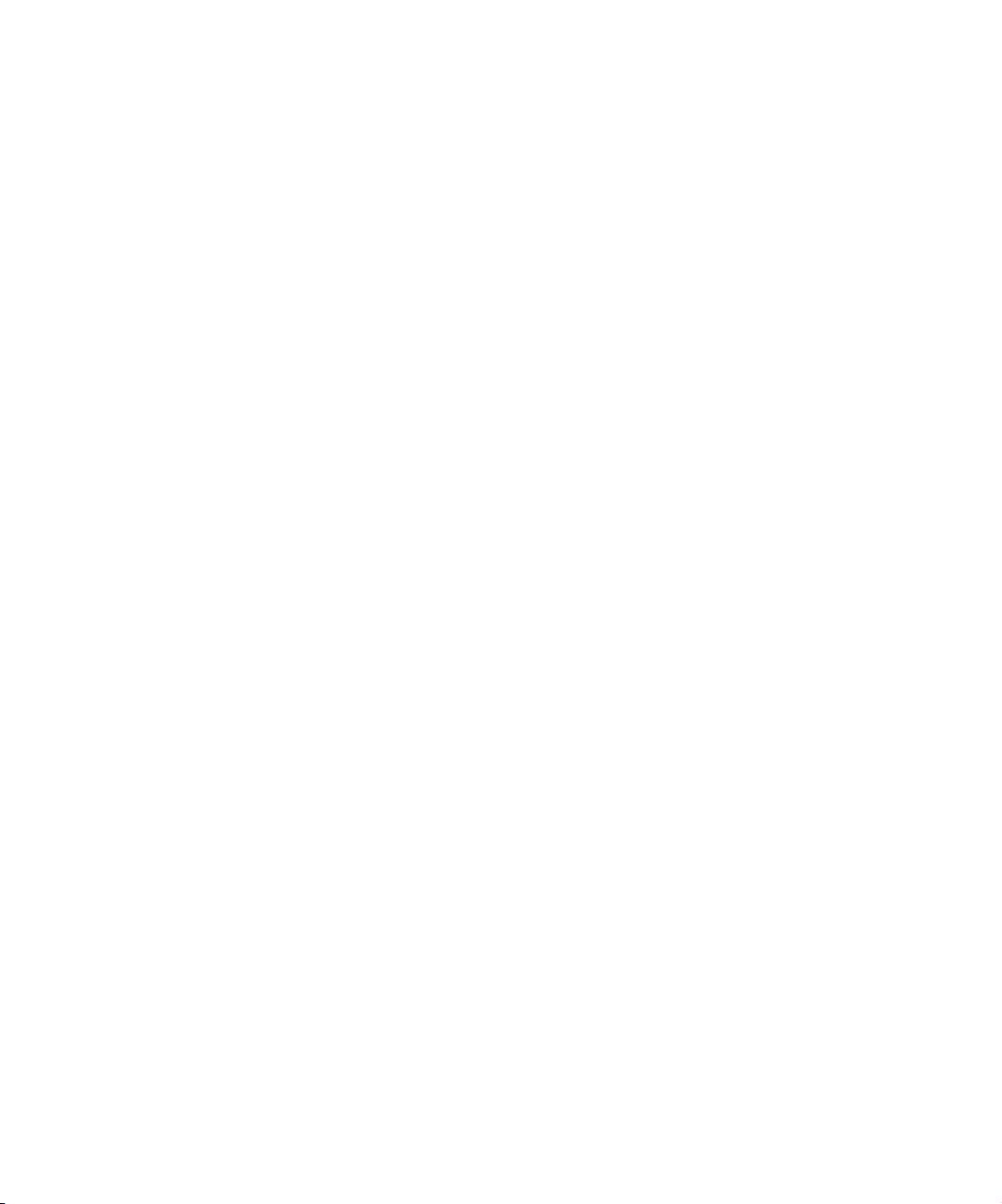
Annexe A Consignes de sécurité ............. ............. ............. .. A-1
Introduction ........................................................................A-2
Normes de qualité .......................................................... A-2
Laser..................................................................................A-3
Ozone ................................................................................A-4
Utilisation de l’imprimante ..................................................A-5
Annexe B
Annexe C
Annexe D
Options ......... ............. ............. .............. ............. .... B-1
Introduction ........................................................................B-2
Consignes..........................................................................B-3
Modules de mémoire et PostScript .................................... B-4
Carte série/LocalTalk......................................................... B-8
Magasin 2 ........................................................................B-12
Configuration et impression pour Macintosh .... C-1
Configuration requise.........................................................C-2
Impression .........................................................................C-3
Codes de langue . ............. ............. ............. ........... D-1
Xerox DocuPrint P1202 - Manuel de référence

Xerox DocuPrint P1202 - Manuel de référence

Introduction Chapitre 1
Présentation ..................................................................... 1-2
Composants ..................................................................... 1-3
Caractéristiques ............................................................... 1-5
Documentation et logiciels ............................................... 1-6
Utilisation du CD-ROM ................................................. 1-7
Symboles Remarque, Attention et Avertissement ........ 1-8
Chapitre 1 : Introduction
1-1

Présentation
Présentation
Ce chapitre va vous permettre de vous familiariser avec votre
imprimante et ses différents composants.
Avant de l’utiliser, veillez à effectuer toutes les installations
décrites dans le Manuel de l’utilisateur. Pour les options
d’installation non traitées dans ce document, reportez-vous au
chapitre 2 du présent manuel.
Parce que vous pouvez avoir des besoins spéciaux, Xerox propose
divers accessoires en option, qui vous permettront de travailler
comme vous le souhaitez. Vous en trouverez une description
détaillée dans l’annexe B.
Xerox, ou votre renvendeur agréé, vous a peut-être fourni certaines
de ces options. Avant de lire la suite de ce manuel, vérifiez de quels
accessoires vous disposez. Si des composants ou fonctions décrits
dans ce chapitre ne sont pas disponibles sur votre imprimante,
sachez que vous pourrez les ajouter vous-même, en toute facilité.
Pour plus d’informations, consultez l’annexe B.
1-2
Xerox DocuPrint P1202 - Manuel de référence
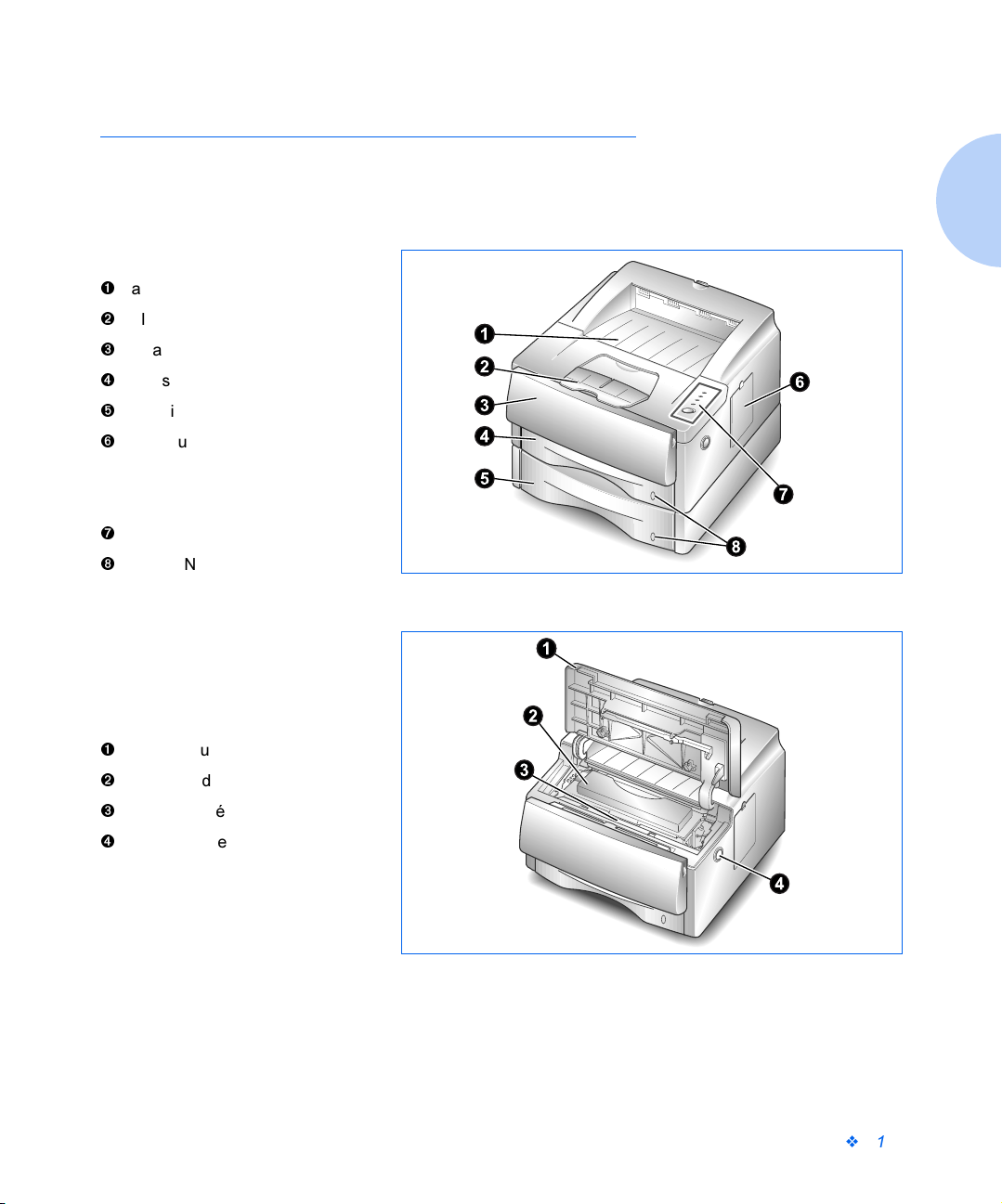
Composants
Vue avant
Bac récepteur
Cale-papier
Magasin universel
Magasin 1 (250 feuilles)
Magasin 2 (option ; 250 feuilles)
Panneau d’accès à la carte
contrôleur
(pour ajouter ou retirer des modules
SIMM)
Panneau de commande
Voyants Niveau papier
Composants
Les figures 1.1 à 1.3 illustrent les principaux composants de la
DocuPrint P1202.
Figure 1.1 Vue avant
Intérieur (vue avant)
Panneau supérieur
Cartouche d’impression
Numéro de série
Bouton d’ouverture du panneau
supérieur
Figure 1.2 Intérieur (vue avant)
Chapitre 1 : Introduction
1-3

Composants
Vue arrière
Panneau arrière (avec plateau
récepteur rangé)
Connecteurs de câble d’interface
Connecteur de cordon
d’alimentation
Interrupteur Marche/Arrêt
Ventilateur
Fentes d’aération
Figure 1.3 Vue arrière
1-4
Xerox DocuPrint P1202 - Manuel de référence
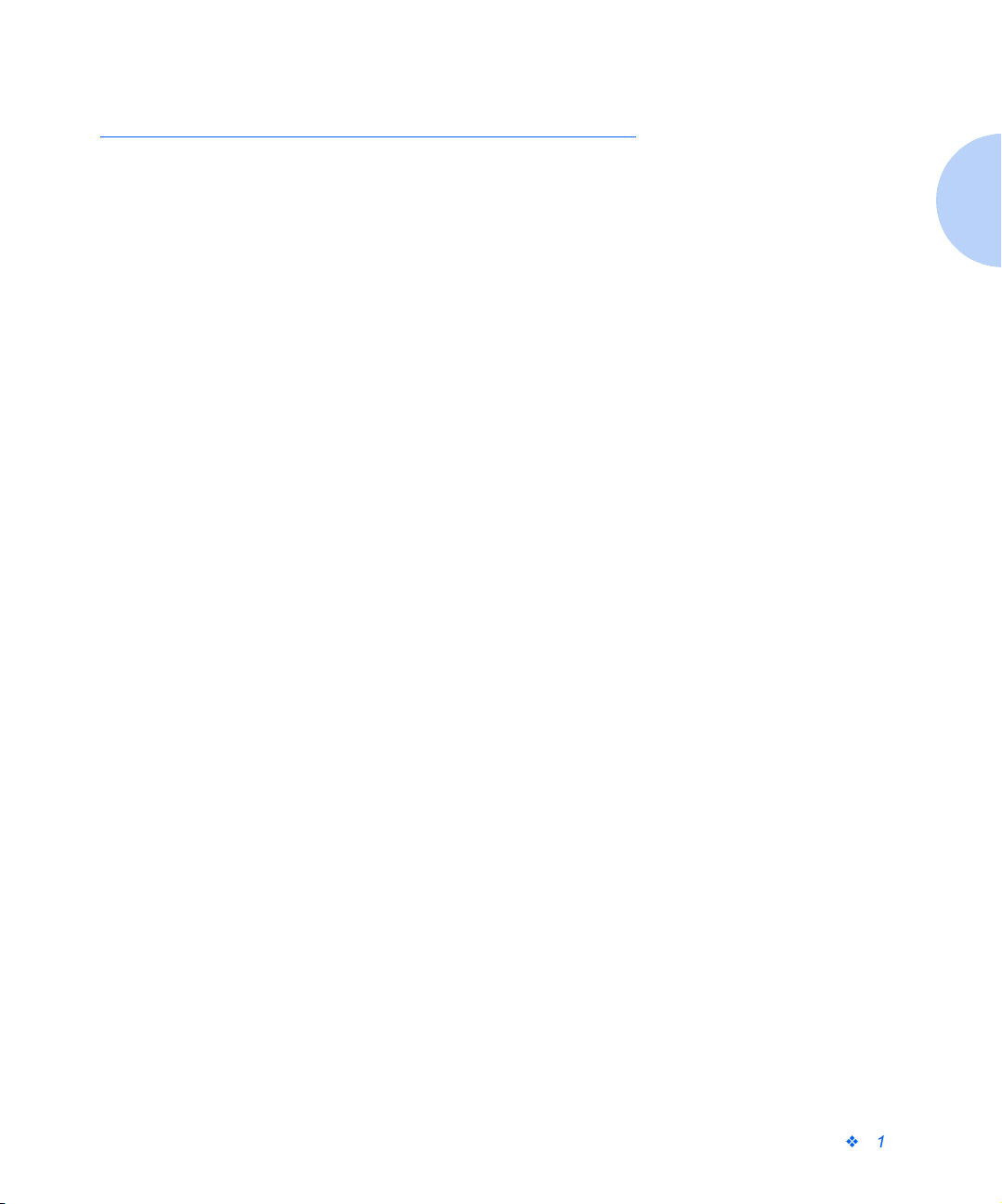
Caractéristiques
Caractéristiques
Peu encombrante et facile à utiliser, l’imprimante laser Xerox
DocuPrint P1202 est particulièrement adaptée aux bureaux de
quelques personnes. Elle a été conçue pour vous fournir, année
après année, d’excellents niveaux de qualité et de performances.
Ce manuel décrit les procédures à suivre pour configurer, utiliser et
entretenir la Xerox DocuPrint P1202. Vous y trouverez également
des conseils pour obtenir les meilleures performances de votre
nouvelle imprimante. Veuillez utiliser ce manuel conjointement à la
documentation sur les composants matériels et logiciels de votre
ordinateur.
La Xerox DocuPrint 1202 offre une vitesse maximum de 12 pages
par minute, une véritable résolution 600 x 600 ppp et une qualité
image de 1 200 ppp. Cette imprimante est équipée d’un magasin de
250 feuilles et d’un magasin universel de 100 feuilles. En
configuration standard, la Xerox DocuPrint 1202 prend en charge
les langages PCL 6 et PCL 5e. Une option PostScript niveau 2 est
disponible. Sont également proposés en option : un second magasin
et une carte d’interface série/LocalTalk pour la compatibilité Apple
Macintosh.
Chapitre 1 : Introduction
1-5
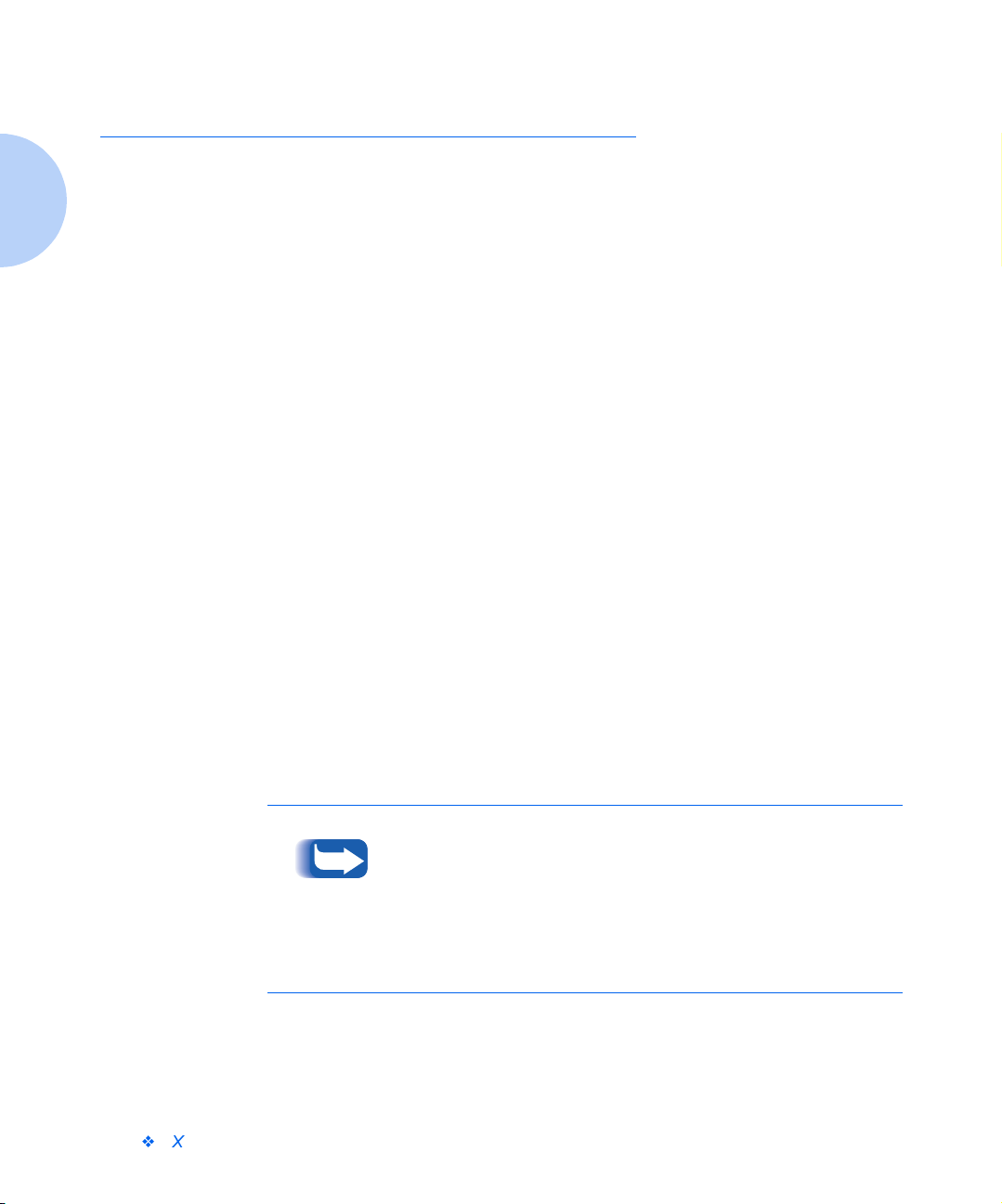
Documentation et logiciels
Documentation et logiciels
La Xerox DocuPrint P1202 est fournie avec :
•Un Manuel de l’utilisateur, qui décrit l’installation de
l’imprimante et les informations de base concernant son
fonctionnement.
•Un Manuel de référence, qui contient toutes les informations
dont vous aurez besoin pour utiliser, entretenir et mettre à jour
votre imprimante. Ce manuel décrit également les procédures à
suivre pour résoudre les incidents papier.
•Une carte de garantie, que vous devrez remplir et renvoyer
pour bénéficier de tous les avantages offerts aux propriétaires
d’une imprimante laser Xerox.
•Un CD-ROM Xerox DocuPrint P1202 contenant les éléments
suivants :
— Manuel de l’utilisateur
— Manuel de référence
— Gestionnaires d’impression
1-6
— Contrôleur d’état (SM) et Panneau de commande à
distance (RCP)
— Xerox Font Manager
— Gestionnaire de port USB
— Adobe Acrobat Reader
— Fichiers PPD PostScript
Pour les gestionnaires d’impression fournis sur le CD-ROM, la
documentation est constituée essentiellement de l’aide en ligne
associée à ces programmes. Leurs fonctions et caractéristiques sont
décrites au chapitre 4.
Le CD-ROM Xerox DocuPrint 1202 comprend de nombreux
composants importants pour l’utilisation de la machine. Veuillez
sauvegarder ce disque et le conserver dans un endroit sûr.
Xerox DocuPrint P1202 - Manuel de référence

Documentation et logiciels
Utilisation du
CD-ROM
La documentation incluse sur le CD-ROM est au format PDF, ce
qui signifie qu’il convient d’ouvrir le fichier dans Adobe Acrobat
Reader (ce logiciel est également fourni sur le CD-ROM). Le
fichier PDF contient des liens hypertexte permettant de passer de la
table des matières ou de l’index à la page contenant les
informations recherchées, et d’une page à une autre référencée dans
la première. Dès que vous le placerez sur un lien hypertexte, le
curseur prendra la forme d’une main. Il vous suffira alors de cliquer
sur le lien pour afficher la page correspondante.
Notez que vous n’êtes pas obligé d’imprimer la totalité d’un
manuel ou d’un chapitre si les informations dont vous avez besoin
sont regroupées sur quelques pages. Avec les fichiers PDF, vous
pouvez choisir les pages à imprimer.
Le boîtier du CD-ROM comprend un guide d’installation.
Chapitre 1 : Introduction
1-7
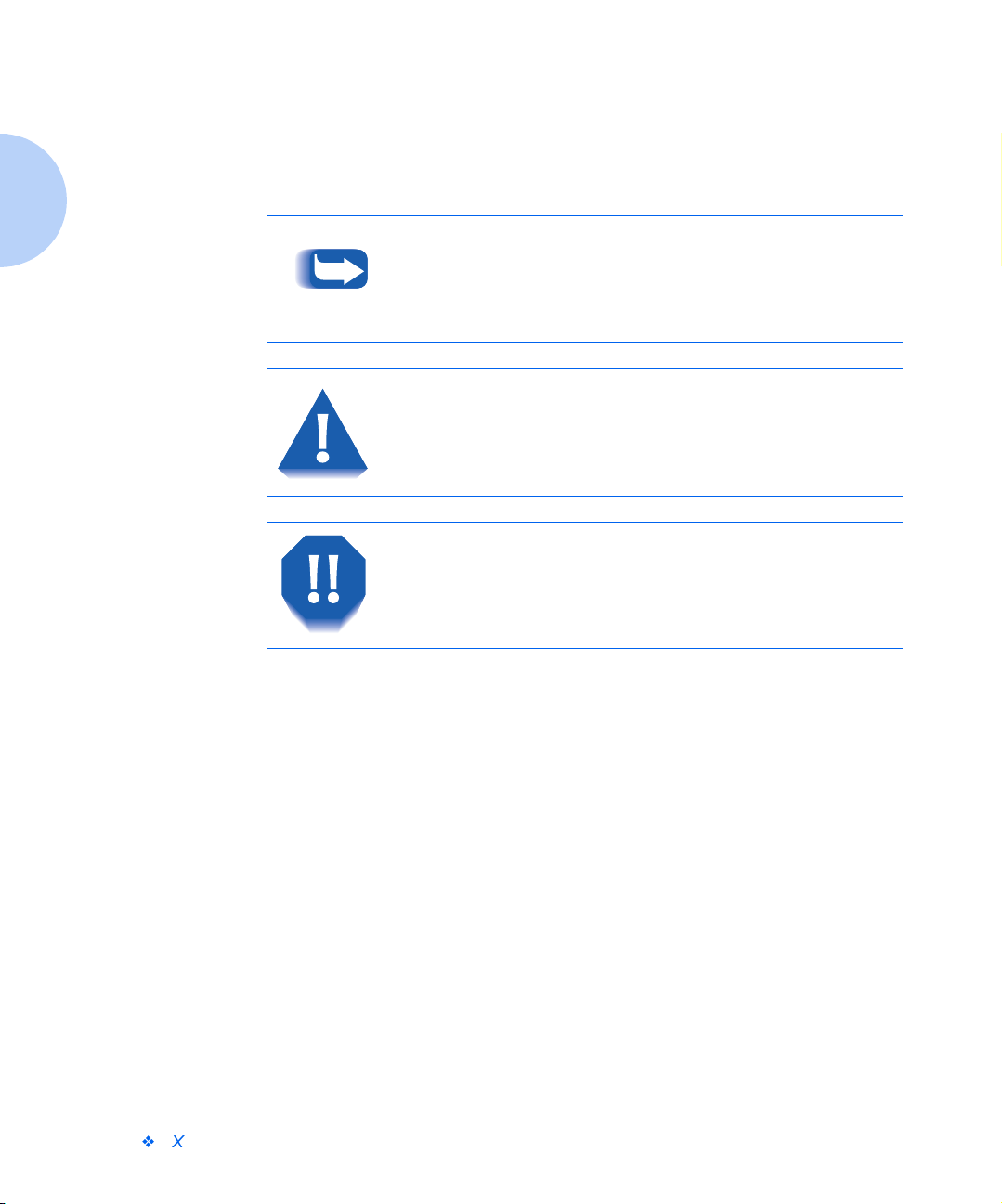
Documentation et logiciels
Symboles Remarque,
Attention et
Avertissement
Dans ce Manuel de référence, certaines informations sont mises en
valeur par les symboles suivants :
REMARQUE
Les remarques apportent des conseils sur l’exécution d’une tâche
ou procurent des informations supplémentaires.
Attention
Ce symbole signale toutes les actions qui peuvent
endommager le matériel, les logiciels ou les
données.
Avertissement
Les avertissements signalent des conditions
qui peuvent nuire à la sécurité des personnes.
1-8
Xerox DocuPrint P1202 - Manuel de référence

Complément d’installation Chapitre 2
Branchement sur l’ordinateur ........................................... 2-2
Logiciels ........................................................................... 2-3
Installation du PPD PostScript ...................................... 2-4
Installation sous Windows 95/98 et NT 4.0 ............... 2-4
Installation sous Windows 3.1x ................................. 2-5
Installation sur un ordinateur Macintosh .................... 2-6
Chapitre 2 : Complément d’installation
2-1

Branchement sur l’ordinateur
Branchement sur l’ordinateur
Vous pouvez connecter l’imprimante Xerox DocuPrint 1202 à un
PC Windows ou à un ordinateur Apple Macintosh (lisez la
remarque ci-dessous). Vérifiez dans le tableau 2.1 quelles options
d’interface vous pouvez utiliser et reportez-vous aux instructions
correspondantes pour le branchement.
Tableau 2.1 Options d’interface
Interface PC Windows Macintosh
Parallèle Oui Non disponible
USB Oui
†
Série
LocalTalk
*
Systèmes Windows 98 uniquement.
†
Requiert l’option Série/LocalTalk. La procédure d’installation est fournie
dans l’annexe B.
Pour imprimer à partir d’un Macintosh, vous devez installer les
accessoires suivants :
†
*
Oui Non disponible
Non disponible Oui
Non disponible
2-2
• Option PostScript niveau 2
• Mémoire supplémentaire (8 Mo minimum)
• Carte d’interface série/LocalTalk
Si vous ne disposez pas de ces éléments, contactez votre revendeur
agréé Xerox. Les procédures d’installation sont décrites dans
l’annexe B.
Une fois que vous aurez installé ces options et relié l’imprimante à
l’ordinateur, vous devrez installer le fichier PPD PostScript. Ce
gestionnaire est fourni sur le CD-ROM Xerox DocuPrint 1202.
Suivez la procédure décrite page 2-4.
Xerox DocuPrint P1202 - Manuel de référence

Logiciels
Logiciels
Le CD-ROM fourni avec la Xerox DocuPrint 1202 comprend des
gestionnaires d’impression pour les applications Windows les plus
répandues. Pour pouvoir utiliser une imprimante, vous devez
installer un programme de ce type, qui traduira les données de votre
application dans un format que l’imprimante comprend.
Reportez-vous au Manuel de l’utilisateur.
Le CD-ROM contient également des fichiers PPD pour
l’impression PostScript à partir de plates-formes Windows et
Macintosh.
Chapitre 2 : Complément d’installation
2-3

Logiciels
Installation du PPD
PostScript
Le CD-ROM Xerox DocuPrint P1202 contient des fichiers PPD
pour Windows 95/98/NT 4.0 et Macintosh.
L’installation du gestionnaire d’impression PostScript peut
nécessiter des fichiers du système d’exploitation figurant sur le
CD-ROM ou les disquettes fournis avec l’ordinateur.
Vous pourrez utiliser le gestionnaire PostScript uniquement si
l’option P1202 correspondante est installée. La procédure à suivre
est décrite dans l’annexe B.
Installation sous Windows 95/98 et NT 4.0
Insérez le CD-ROM Xerox DocuPrint P1202 dans le lecteur
1
approprié.
Sélectionnez DémarrerParamètresImprimantes à pa rtir de la
2
barre des tâches.
Double-cliquez sur Ajout d’imprimante et suivez les instructions
3
qui s’affichent à l’écran.
Cliquez sur Disquette fournie puis sur Parcourir, et sélectionnez :
4
• pour Windows 95/98, d:\XX\ps\win95_98
2-4
• pour Windows NT 4.0, d:\XX\ps\winnt
où “d” représente la lettre affectée au lecteur de CD-ROM et XX, la
langue requise
Cliquez sur OK.
Suivez les instructions qui apparaissent à l’écran.
5
* Les langues disponibles et les codes correspondants sont répertoriés
dans l’annexe D.
Xerox DocuPrint P1202 - Manuel de référence
*
(FR pour le français).

Installation sous Windows 3.1x
Sélectionnez ImprimantesAjouter une imprimante à partir du
1
Panneau de configuration.
Sélectionnez Imprimante PostScript à partir de la Liste
2
d’imprimantes.
Cliquez sur Installer.
3
Vous devrez peut-être insérer le disque contenant le système
4
d’exploitation Windows (CD-ROM ou disquette). Le cas échéant,
sélectionnez le lecteur approprié puis le dossier Win31, et cliquez
ensuite sur OK.
Utilisez le gestionnaire PostScript de Windows 3.1x pour
imprimer sur la DocuPrint P1202. Aucun fichier PPD
n’est fourni pour cet environnement.
Logiciels
Chapitre 2 : Complément d’installation
2-5

Logiciels
Installation sur un ordinateur Macintosh
Assurez-vous que l’ordinateur et l’imprimante sont reliés par le
1
câble approprié. Mettez-les sous tension en commençant par
l’ordinateur.
Insérez le CD-ROM Xerox DocuPrint P1202 dans le lecteur
2
approprié.
Ouvrez l’icône CD-ROM.
3
Ouvrez le dossier XX (où XX représente la langue requise*) puis PS
4
et enfin, Mac.
Faites glisser le fichier docu1202.ppd dans le dossier Printer
5
Descriptions qui se trouve dans Extensions.
Ouvrez le Sélecteur à partir du menu Apple.
6
Cliquez sur LaserWriter8 (fourni avec votre Macintosh). Le nom
7
de votre imprimante apparaît : Xerox DocuPrint P1202.
Cliquez sur l’imprimante P1202.
8
Cliquez sur le bouton Réglages.
9
Si un bouton Créer est disponible, sélectionnez-le.
L’installation sera alors terminée et vous n’aurez pas
besoin d’effectuer les étapes suivantes.
Cliquez sur Auto Setup.
10
Le fichier Docu1202.ppd sera installé automatiquement.
Si l’installation ne s’effectue pas normalement, cliquez sur
Select PPD et choisissez docu1202.ppd. Si un CD vous est
demandé, cliquez sur Annuler.
Assurez-vous que le fichier PPD est correctement installé. Cliquez
11
sur OK puis fermez le Sélecteur.
* Les langues disponibles et les codes correspondants sont répertoriés
dans l’annexe D.
2-6
Xerox DocuPrint P1202 - Manuel de référence

Supports Chapitre 3
Sélection .......................................................................... 3-2
Formats et capacités .................................................... 3-3
Recommandations ........................................................ 3-4
Chapitre 3 : Supports
3-1

Sélection
Sélection
La qualité d’impression dépend pour une large part des supports
utilisés. Pour obtenir la meilleure qualité possible, vous devrez bien
choisir le papier. La Xerox DocuPrint 1202 ne nécessite aucun
papier spécial ; elle offre une qualité courrier sur la plupart des
papiers ordinaires (pour copieur et à fibres coton). Toutefois, la
qualité d’impression varie selon les types de papier. C’est pourquoi
nous vous recommandons de faire un test sur une petite quantité
avant d’acheter en grands volumes.
3-2
Xerox DocuPrint P1202 - Manuel de référence

Sélection
Formats et capacités
Le tableau 3.1 répertorie les formats de support pris en charge par la
DocuPrint P1202 ainsi que les capacités des magasins pour chaque
support.
Tableau 3.1 Supports pris en charge
Capacité
Format Magasin 1 ou 2
Papier
A4 (210 x 297 mm) 250 feuilles 100 feuilles
ISO-B5 (176 x 250 mm) 250 feuilles 100 feuilles
A5 (148 x 210 mm) -- 100 feuilles
Letter (8,5 x 11pouces) 250 feuilles 100 feuilles
Legal (8,5 x 14 pouces) 250 feuilles 100 feuilles
Executive
(7,25 x 10,5 pouces)
Folio (8,5 x 13 pouces) 250 feuilles 100 feuilles
Enveloppes
250 feuilles 100 feuilles
*
Magasin
universel
C5 (162 x 229 mm) -- 10
DL (110 x 220 mm) -- 10
B5 (176 x 250 mm) -- 10
Com-10
-- 10
(4,125 x 9,5 pouces)
Monarch
-- 10
(3,875 x 7,5 pouces)
Supports cartonnés
Transparents
Etiquettes
*
Les capacités maximum peuvent être inférieures à celles indiquées, selon
l’épaisseur des supports.
†
En cas d’incidents répétitifs, utilisez le départ manuel.
†
†
†
-- 10
Chapitre 3 : Supports
30
20
3-3
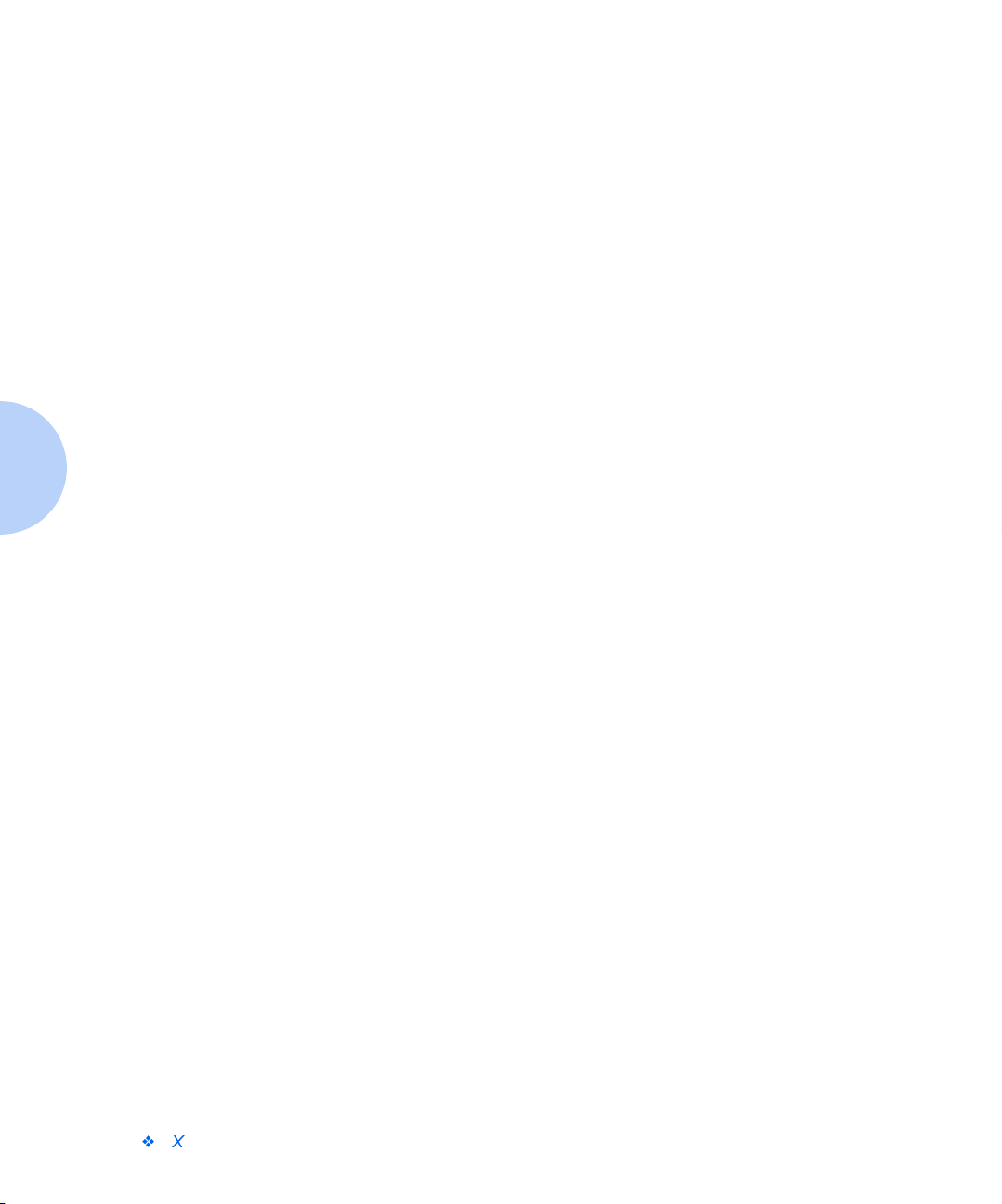
Sélection
Recommandations
Tenez compte des points suivants pour choisir et charger le papier,
les enveloppes et autres supports spéciaux :
• Les supports humides, froissés, recourbés ou déchirés peuvent
causer des incidents papier et une qualité d’impression
médiocre.
• Utilisez uniquement du papier feuille à feuille. La Xerox
DocuPrint 1202 n’est pas conçue pour imprimer sur des liasses.
• Utilisez uniquement du papier de qualité supérieure pour
copieur. Evitez le papier perforé, les supports préimprimés en
relief ainsi que les textures trop lisses ou trop rugueuses.
• Si vous voulez imprimer sur du papier couleur, choisissez une
qualité supérieure, comme pour le papier reprographique blanc.
Les pigments doivent résister à la température de fixation
(205° C) pendant 0,1 seconde. N’utilisez pas de papier couché
coloré après fabrication.
• Employez des formulaires imprimés avec des encres
thermorésistantes et non inflammables. Elles devront résister à
une température de 205° C pendant 0,1 seconde, sans fondre ni
se vaporiser ni libérer de substances dangereuses.
• Conservez le papier dans son emballage jusqu’au moment de
l’utiliser. Ne laissez pas les boîtes à même le sol ; rangez-les sur
des palettes ou des étagères. Ne posez pas d’objets lourds sur le
papier, même s’il est emballé. Stockez-le à l’abri de l’humidité
et de toutes autres conditions pouvant le froisser ou accentuer sa
tuile.
3-4
Xerox DocuPrint P1202 - Manuel de référence

Impression Chapitre 4
Impression à partir de Windows ...................................... 4-2
Configuration des gestionnaires PCL .............................. 4-3
Sélection de l’imprimante ............................................. 4-3
Définition des propriétés ............................................... 4-4
Gestionnaire PCL 6 ...................................................... 4-5
Impression recto verso manuelle ..................................... 4-7
Impression de livrets ........................................................ 4-8
Gestionnaire PostScript ................................................... 4-9
Utilitaires d’impression ................................................... 4-10
Panneau de commande à distance (RCP) ................. 4-10
Contrôleur d’état ......................................................... 4-16
Xerox Font Manager ................................................... 4-16
Chapitre 4 : Impression
4-1
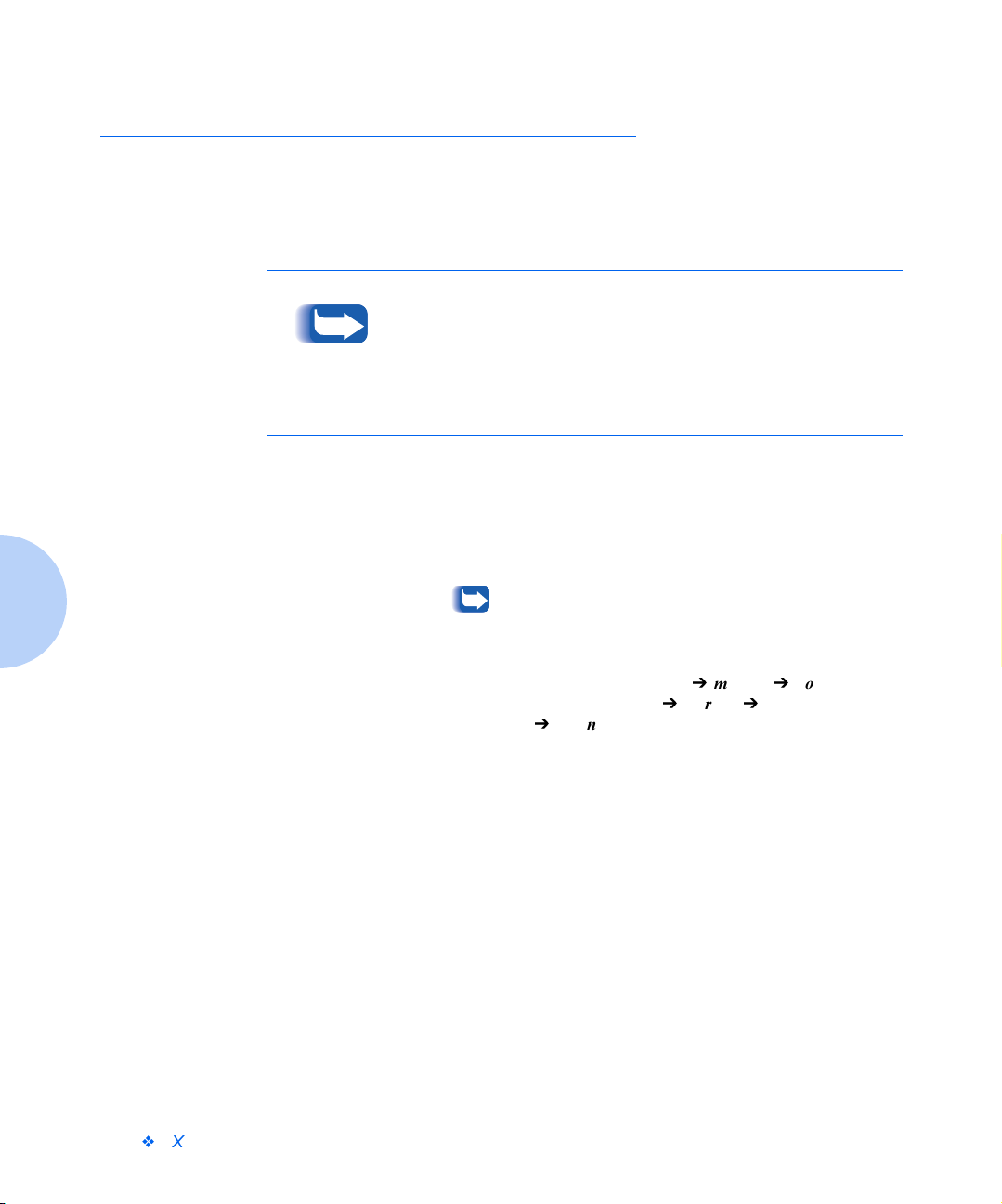
Impression à partir de Windows
Impression à partir de Windows
Vous trouverez ci-dessous la procédure générale permettant
d’imprimer à partir d’applications Windows. La méthode à suivre
pour effectuer chacune des étapes varie selon l’application utilisée.
Si nécessaire, reportez-vous à la documentation correspondante.
Pour pouvoir utiliser votre DocuPrint P1202, vous devez installer
un gestionnaire d’impression (consultez le Manuel de l’utilisateur).
Comme pour la procédure suivante, la méthode d’ouverture de ce
programme varie selon l’application employée.
Vous ne pourrez utiliser le gestionnaire PostScript que si l’option
correspondante est installée. Celle-ci est décrite dans l’annexe B.
Démarrez le programme dans lequel vous avez créé le document à
1
imprimer, puis ouvrez ce dernier.
Sélectionnez la commande Imprimer du menu Fichier. La boîte de
2
dialogue Imprimer apparaît.
La plupart des applications Windows permettent de définir
des paramètres d’impression tels que les marges,
l’orientation des pages, le nombre d’exemplaire et les
pages à imprimer.
Si vous sélectionnez FichierImprimerPropriétés (sous
Windows 3.1x : FichierImprimerMise en
pageOptions), vous obtiendrez la boîte de dialogue du
gestionnaire d’impression, dans laquelle vous pourrez
configurer d’autres fonctions telles que Impression recto
verso manuelle, Images par feuille, Impression de livrets,
Filigranes et Superpositions (gestionnaire PCL 6). Pour
plus d’informations, reportez-vous à la page 4-4. Une fois
ces propriétés définies, cliquez sur OK dans la boîte de
dialogue Print Setup.
4-2
Effectuez les modifications requises puis sélectionnez OK pour
3
lancer l’impression.
Xerox DocuPrint P1202 - Manuel de référence

Configuration des gestionnaires PCL
Configuration des gestionnaires PCL
Sélection de
l’imprimante
Pour pouvoir utiliser toutes les fonctions de la Xerox
DocuPrint P1202, assurez-vous qu’elle est sélectionnée comme
imprimante par défaut. Cette configuration est automatiquement
définie lors de l’installation du gestionnaire PCL 6. Si vous utilisez
plusieurs imprimantes, procédez ainsi pour définir la
DocuPrint 1202 comme imprimante par défaut :
Windows 95/98/NT 4.0
Sélectionnez DémarrerParamètresImprimantes.
1
Double-cliquez sur DocuPrint P1202 PCL 6.
2
Sélectionnez Définir par défaut dans le menu Imprimante.
3
Pour configurer les propriétés de la Xerox DocuPrint 1202,
4
sélectionnez la commande Propriétés du menu Imprimante et
procédez comme indiqué page 4-4.
Windows 3.x
Double-cliquez sur l’icône Principal du Gestionnaire de
1
programmes puis sur Panneau de configuration et Imprimantes.
Sélectionnez DocuPrint P1202 PCL 6.
2
Cliquez sur Set As Default Printer.
3
Pour définir les propriétés de l’imprimante, cliquez sur Setup et
4
procédez comme indiqué page 4-4.
Chapitre 4 : Impression
4-3

Configuration des gestionnaires PCL
Définition des
propriétés
La boîte de dialogue Print Setup du gestionnaire d’impression
DocuPrint P1202 permet de configurer diverses propriétés.
Les propriétés disponibles dans l’application Windows
remplacent généralement les paramètres correspondants proposés
dans le gestionnaire. Par conséquent, nous vous recommandons
de définir tout d’abord ceux de l’application puis de configurer
les propriétés restantes dans le gestionnaire.
La boîte de dialogue Print Setup du gestionnaire Xerox DocuPrint
P1202 PCL 6 comprend cinq onglets :
• Papier/Réception
• Qualité image
• Superpositions
• Filigranes
•A propos
Les instructions données pour le gestionnaire PCL 6 sont
également valables pour PCL 5e.
4-4
Notez toutefois que l’onglet Filigranes n’est pas disponible dans les
versions Windows du gestionnaire PCL 5e et que la version
Windows NT 4.0 ne comprend pas non plus l’onglet Superpositions.
Les pages suivantes décrivent les fonctions de base du gestionnaire
d’impression. Pour obtenir plus d’explications sur une option de
l’interface, utilisez l’aide en ligne. Pour y accéder, il vous suffit de
cliquer sur le bouton Aide dans la boîte de dialogue.
Xerox DocuPrint P1202 - Manuel de référence

Configuration des gestionnaires PCL
Gestionnaire PCL 6
Papier/Réception
Les propriétés de cet onglet permettent de définir le nombre
d’exemplaires à imprimer, l’orientation des pages, le format du
support utilisé, la source d’alimentation et le format de réception.
Pour la propriété Source de papier, le magasin 2 ne sera disponible
que si l’option correspondante a été installée.
Utilisez le mode manuel pour imprimer sur des supports spéciaux.
La valeur par défaut de la propriété Auto Continue est de
15 secondes, ce qui signifie que vous disposez de ce laps de temps
pour appuyer sur la touche Fonctions du panneau de commande.
Passé ce délai, l’imprimante utilisera la source d’alimentation
disponible. Si la propriété Source de papier est définie par Auto
Sélection, l’imprimante sélectionnera automatiquement la source à
utiliser, selon l’ordre de priorité suivant : magasin universel,
magasin 1 et magasin 2.
Si vous sélectionnez Ordre d’impression inversé, la Xerox
DocuPrint imprimera le travail en commençant par la dernière
page, de sorte que le document soit trié à la réception.
La propriété Images par feuille permet d’imprimer plusieurs
images sur une même page. Les options disponibles sont les
suivantes :
1, 2, 4, 6, 9 ou 16 pages en 1.
Par exemple, si vous sélectionnez 2 pages en 1 pour un document
de 4 pages, celles-ci seront imprimées à raison de 2 par face recto
ou verso.
Pour plus d’informations sur Impression recto verso manuelle et
Impression de livrets, consultez les sections correspondantes.
Chapitre 4 : Impression
4-5

Configuration des gestionnaires PCL
Qualité image
L’onglet Qualité image permet de choisir une résolution, de
configurer la fonction Amélioration texte et photo et de définir
divers paramètres graphiques. Il inclut également des propriétés
concernant les polices TrueType.
Superpositions
Cet onglet contient les options nécessaires pour créer et gérer des
superpositions de page. Pour plus d’informations, consultez l’aide
en ligne du gestionnaire PCL 6.
Filigranes
Les options de cet onglet permettent de créer, modifier et supprimer
des filigranes. Vous pouvez choisir la police à utiliser ainsi que la
position des filigranes sur les pages imprimées. Pour plus
d’informations, consultez l’aide en ligne du gestionnaire PCL 6.
A propos
Cet onglet permet d’afficher les droits d’auteur relatifs au logiciel
ainsi que son numéro de version.
4-6
Xerox DocuPrint P1202 - Manuel de référence

Impression recto verso manuelle
Pour imprimer en mode recto verso, vous devez activer la fonction
correspondante dans le gestionnaire PCL 6, avant de lancer le
travail.
Si vous sélectionnez l’option Page d’instruction associée à cette
fonction, vous obtiendrez des explications sur la marche à suivre.
Pour plus d’informations, consultez l’aide en ligne.
Vous pouvez imprimer les faces recto à partir du magasin 1/2 ou du
magasin universel (en mode automatique ou manuel), mais vous
devez obligatoirement utiliser ce dernier pour les faces verso.
La figure 4.1 indique les orientations et modes de reliure adéquats
pour les travaux recto verso.
Figure 4.1 Orientations pour les travaux recto verso
Impression recto verso manuelle
Orientation : Portrait
Reliure : grand côté
Orientation : Paysage
Reliure : grand côté
Orientation : Portrait
Reliure : petit côté
Orientation : Paysage
Reliure : petit côté
Chapitre 4 : Impression
4-7

Impression de livrets
Impression de livrets
Le gestionnaire PCL 6 Xerox DocuPrint P1202 permet d’imprimer
des documents au format livret. Pour ce faire, procédez comme
suit :
Assurez-vous que la P1202 PCL 6 est définie comme imprimante
1
par défaut.
Dans votre application (MS Word, par exemple), sélectionnez
2
FichierMise en page et choisissez l’un des formats livret
disponibles.
Créez votre document en utilisant cette mise en page.
3
Sélectionnez Imprimer.
4
Affichez les propriétés du gestionnaire PCL 6 et sélectionnez :
5
• le format papier choisi à l’étape 2.
• le format réception Impression de livret.
• l’option Page instruction sous Impression recto verso
manuelle, si vous souhaitez obtenir des explications sur
l’impression des pages verso. Pour plus d’informations,
consultez l’aide en ligne.
L’impression de livrets est une forme spéciale
d’impression recto verso. Une fois les pages recto
imprimées, vous verrez apparaître un message vous
demandant d’insérer les feuilles dans le magasin
universel. Cela fait, cliquez sur OK pour poursuivre
l’impression.
4-8
Xerox DocuPrint P1202 - Manuel de référence

Gestionnaire PostScript
Gestionnaire PostScript
Le tableau 4.1 répertorie les propriétés disponibles dans le
gestionnaire PostScript, pour tous les environnements pris en
charge.
Tableau 4.1 Propriétés du gestionnaire PostScript
Propriétés Macintosh Win 95/98 Win NT 4.0 Win 3.1x
Paper Selection Auto
MP
Tray1
Tray2
Manual
N-up Oui :
1, 2, 4, 6, 9, 16
Resolution 300 ou 600 300 ou 600 300 ou 600 300
Image Enhancement Non Oui Oui Non
Toner Saver Non Oui Oui Non
Options graphiques :
Print As Negative Image Non Oui Oui Oui
Print as Mirror Image Non Oui Oui Oui
Scaling Non Oui Oui Non
Auto
MP
Tray1
Tray2
Oui :
1, 2, 4
Auto
MP
Tray1
Tray2
Manual
Non Non
Tray1
Manual
Chapitre 4 : Impression
4-9

Utilitaires d’impression
Utilitaires d’impression
Le CD-ROM Xerox DocuPrint P1202 contient les utilitaires
suivants :
• Panneau de commande à distance (RCP)
• Contrôleur d’état (SM)
• Xerox Font Manager
Les programmes RCP et SM ne peuvent être utilisés qu’avec
l’interface parallèle.
Pour ouvrir l’un de ces programmes dans Windows 95/98 ou
NT 4.0 :
Panneau de
commande à
distance (RCP)
Sélectionnez Démarrer
Utility.
Panneau de commande à distance permet de configurer les
paramètres internes de l’imprimante. Cet utilitaire vous servira
également à configurer la Xerox DocuPrint 1202 pour qu’elle
fonctionne avec les applications DOS exécutées dans la fenêtre
Commandes MS-DOS de Windows.
Après avoir modifié des paramètres RCP, vous devrez sélectionner
le bouton Envoi afin de transmettre les informations
correspondantes à l’imprimante.
ProgrammesXerox DocuPrint P1202
4-10
Xerox DocuPrint P1202 - Manuel de référence

Utilitaires d’impression
Les onglets de l’interface RCP sont décrits ci-après.
IMPRESSION EN COURS
Les paramètres disponibles sont les suivants :
• Format papier
• Source du papier
• Copies (nombre d’exemplaires pour chaque page)
• Qualité : vous pouvez choisir une résolution de 300 ou
600 ppp. La netteté du texte et des graphiques sera
proportionnelle à la résolution sélectionnée.
• Orientation : définit le sens d’impression.
• Marges : Haut (po)
• Marges : Gauche (po)
• RC auto : indique comment l’imprimante effectue les
retours-chariot.
Chapitre 4 : Impression
4-11

Utilitaires d’impression
CONFIGURATION
Les paramètres disponibles sont les suivants :
• Economie d’énergie (min.) : définit le délai d’activation de la
fonction d’économie d’énergie. Si l’imprimante est utilisée
fréquemment, choisissez OFF de sorte qu’elle soit toujours
disponible et que le préchauffage dure moins longtemps. Dans
ce cas, vous n’économiserez pas d’électricité.
• Mode économiseur : permet de réduire la quantité de toner
utilisé. Choisissez ON pour activer ce mode ou OFF (valeur par
défaut) si vous voulez imprimer avec la quantité normale de
toner.
• Auto continu : définit l’action de l’imprimante lorsque le
magasin universel est vide et que vous avez lancé un travail en
mode manuel. Si vous sélectionnez ON, l’imprimante utilisera
le magasin 1 au bout de 10 secondes. Dans le cas contraire,
vous devrez remettre du papier dans le magasin universel pour
continuer à imprimer.
• Altitude : permet d’optimiser la qualité d’impression en
fonction de la pression atmosphérique. Si vous vous trouvez à
une altitude proche du niveau de la mer, choisissez l’option
Low. Si l’altitude est de 1 500 m ou plus, sélectionnez High.
4-12
• Reprise d’incident : si vous sélectionnez OFF, la Xerox
DocuPrint 1202 ne réimprimera pas les pages défectueuses. Si
vous réglez ce paramètre sur ON, l’image de chaque page sera
conservée dans la mémoire de l’imprimante jusqu’à ce qu’elle
envoie un signal indiquant que la page a été imprimée. En outre,
toutes les pages défectueuses seront réimprimées.
Xerox DocuPrint P1202 - Manuel de référence

Utilitaires d’impression
TRAVAIL
Les paramètres disponibles sont les suivants :
• Temporisation (sec) : définit la durée pendant laquelle la
P1202 attendra avant d’imprimer la dernière page d’un travail
qui n’est pas terminé par une commande d’impression ni par un
caractère de saut de page. Les valeurs admises sont comprises
entre 0 et 300 secondes.
• Type de papier : permet de définir le type de support choisi
pour un travail. Si vous utilisez des enveloppes ou du papier de
plus de 90 g/m
supports à partir du départ manuel du magasin universel. Dans
le cas contraire, choisissez l’option Normal.
• Densité toner : choisissez Light, Medium ou Dark.
• Qualité image : permet d’optimiser la qualité d’impression
pour obtenir une image à 1 200 ppp.
2
, sélectionnez l’option Thick et insérez les
Chapitre 4 : Impression
4-13

Utilitaires d’impression
INTERFACE
Réglez ces paramètres uniquement si vous utilisez le port série :
• Vitesse en Baud (bps) : définit la vitesse de transmission des
données entre l’ordinateur et l’imprimante.
• Robust XON : permet d’activer la régulation de trafic
XON/XOFF (si le protocole de négociation l’utilise). Si vous
sélectionnez ON, l’imprimante enverra un flot continu de
signaux XON à l’ordinateur hôte pour signaler que le port série
peut recevoir des données. Ces signaux seront envoyés toutes
les secondes jusqu’à ce que des données soient transmises.
Après acceptation du dernier XON par l’ordinateur hôte,
l’imprimante sera prête à recevoir ces données via le port série.
TEST
Cet onglet comprend les options suivantes :
• Configuration Page : permet d’obtenir un relevé indiquant les
options installées, la mémoire disponible sur l’imprimante et la
configuration par défaut définie par l’utilisateur.
4-14
Xerox DocuPrint P1202 - Manuel de référence

Utilitaires d’impression
PCL 5e
Les paramètres suivants sont utilisés par les applications DOS.
Notez que leur configuration sera remplacée par celle des
paramètres correspondants définis dans les applications Windows.
• Typeface : ce paramètre sera ignoré si une police est spécifiée
dans l’application.
• Jeu de symbole : il s’agit des caractères alphabétiques et
numériques, signes de ponctuation et symboles spéciaux utilisés
pour imprimer dans la police sélectionnée.
• Pas : vous ne pourrez définir ce paramètre que si vous avez
sélectionné une police vectorielle à espacement fixe. Le pas
représente le nombre de caractères contenus dans un pouce
linéaire.
• Lignes par page : les valeurs admises sont comprises entre 1 et
225.
• Dimension de point : vous ne pourrez définir ce paramètre que
si vous avez choisi une police vectorielle typographic. Il définit
la hauteur des caractères. Un point équivaut à 1/72 de pouce
environ. Les valeurs admises sont comprises entre 1 et 1008,
par incréments de 0,25.
• Courier : permet de définir un type de police Courier : Regular
ou Dark.
• Liste de polices : imprime la liste des polices disponibles pour
l’émulation PCL.
Chapitre 4 : Impression
4-15

Utilitaires d’impression
PS 2
L’option suivante permet d’imprimer la liste des polices PostScript,
lorsque l’option du même nom est installée.
• Liste de polices
A PROPOS
Cet onglet contient les droits d’auteur relatifs au logiciel ainsi que
son numéro de version.
Contrôleur d’état
Xerox Font Manager
Contrôleur d’état est un programme qui s’exécute en arrière-plan. Il
affiche un message à chaque fois que l’imprimante change d’état.
Cet utilitaire est disponible pour Windows 95/98 et 3.1x
uniquement.
Xerox Font Manager est fourni pour les versions 95/98, NT 4.0 et
3.1x de Windows. Ce programme permet de trouver et d’installer
des polices rapidement. Il donne également la possibilité
d’imprimer des échantillons.
4-16
Xerox DocuPrint P1202 - Manuel de référence

Entretien Chapitre 5
Nettoyage de l’imprimante ............................................... 5-2
Extérieur ....................................................................... 5-2
Intérieur ........................................................................ 5-3
Chapitre 5 : Entretien
5-1

Nettoyage de l’imprimante
Nettoyage de l’imprimante
Suivez les recommandations ci-après pour nettoyer votre
imprimante DocuPrint P1202.
N’utilisez pas de produits en bombe ou
vaporisateur ni de solutions ammoniaquées,
diluants ou autres dissolvants volatils. Ces
produits peuvent endommager la surface de
l’imprimante.
Laissez le panneau avant fermé lorsque vous
nettoyez les surfaces externes de l’imprimante.
Débranchez toujours le cordon d’alimentation
avant de nettoyer l’intérieur de l’imprimante.
Extérieur
Essuyez les surfaces externes à l’aide d’un chiffon doux non
pelucheux. Utilisez un chiffon propre. Vous pouvez l’humecter
légèrement avec de l’eau, mais veillez à ce qu’il ne goutte pas sur
l’imprimante ni à l’intérieur.
5-2
Xerox DocuPrint P1202 - Manuel de référence

Nettoyage de l’imprimante
Intérieur
En cas d’incident papier, le toner non fixé tombe à l’intérieur de
l’imprimante et finit par s’y accumuler. Pour l’éliminer, procédez
comme suit :
Débranchez le cordon d’alimentation.
1
Retirez la cartouche d’impression.
2
Essuyez la cartouche à l’aide d’un chiffon doux, afin de retirer les
3
déchets de poussière et de toner.
Vous pouvez humecter le chiffon très légèrement avec de
l’eau, mais veillez à ce qu’il ne goutte pas sur
l’imprimante ni à l’intérieur.
Remettez la cartouche en place.
4
Vous pouvez également utiliser la fonction de nettoyage intégrée :
Appuyez sur la touche Fonctions pendant 10 secondes environ, de
1
sorte que tous les voyants soient allumés.
Le nettoyage se termine par l’impression d’une feuille.
2
Chapitre 5 : Entretien
5-3

5-4
Xerox DocuPrint P1202 - Manuel de référence

Résolution des incidents Chapitre 6
Problèmes d’impression .................................................. 6-2
Problèmes de qualité d’impression .................................. 6-7
Problèmes d’impression PostScript ............................... 6-10
Centre Services Xerox ................................................... 6-11
Chapitre 6 : Résolution des incidents
6-1

Problèmes d’impression
Problèmes d’impression
En cas de problème lié au fonctionnement de l’imprimante
DocuPrint P1202, reportez-vous au tableau 6.1, page 6-3.
Si les solutions proposées dans ce chapitre ne permettent pas de
résoudre le problème, appelez le Centre Services Xerox. Pour ce
faire, reportez-vous à la page 6-11.
6-2
Xerox DocuPrint P1202 - Manuel de référence

Problèmes d’impression
Tableau 6.1 Problèmes d’impression
Problème Causes Solutions
Les travaux ne
s’impriment pas.
La Xerox DocuPrint 1202 n’est
pas sélectionnée comme
imprimante par défaut.
Le panneau supérieur est ouvert. Assurez-vous que tous les panneaux sont bien
Le câble d’interface n’est pas
connecté correctement.
Le câble d’interface est
défectueux.
Le port sélectionné n’est pas le
bon.
La cartouche d’impression n’est
pas installée correctement.
Un incident papier s’est produit. Résolvez cet incident.
L’imprimante n’est pas configurée
correctement.
Le gestionnaire d’impression
n’est pas installé correctement.
Définissez DocuPrint P1202 PCL 6, P1202
PCL 5e ou P1202 PS comme imprimante par
défaut. Pour ce faire, reportez-vous à la section
Sélection de l’imprimante (page 4-3).
fermés.
Vérifiez tous les branchements.
Faites un test avec un câble en bon état. Si
vous pouvez imprimer, remplacez le câble
initial.
Vérifiez les paramètres d’impression dans
Windows.
Sortez la cartouche et réinstallez-la.
Vérifiez les paramètres d’impression définis
dans votre application.
Désinstallez ce programme puis réinstallez-le.
Ensuite, imprimez un relevé de configuration.
Tableau 6.1 page 1 / 4
Chapitre 6 : Résolution des incidents
6-3

Problèmes d’impression
Tableau 6.1 Problèmes d’impression (suite)
Problème Causes Solutions
Le papier n’est pas
entraîné dans
l’imprimante.
Les feuilles
éjectées par
l’imprimante sont
vierges.
La Xerox
DocuPrint 1202
n’imprime que la
moitié des pages.
Le papier n’est pas bien chargé. Sortez le papier et remettez-le en place.
Le magasin contient trop de
papier.
La cartouche d’impression est
vide.
La mise en page est trop
complexe.
L’orientation sélectionnée est
incorrecte.
Le format de support défini dans
l’application est différent de celui
utilisé dans l’imprimante.
Le câble d’interface est inadapté. Connexion parallèle : utilisez un câble
Retirez-en une partie.
Installez une nouvelle cartouche en procédant
comme indiqué dans le Manuel de l’utilisateur.
Simplifiez la mise en page et supprimez
certains graphiques si vous le pouvez.
Installez de la mémoire supplémentaire.
Reportez-vous à la section Modules de
mémoire et PostScript (page B-4).
Modifiez ce paramètre dans votre application.
Corrigez ce paramètre dans l’application.
IEEE-1284.
Connexion série : utilisez un câble standard à 2
connecteurs et 9 broches.
Connexion USB : utilisez un câble conforme
aux spécifications USB 1.0.
6-4
Xerox DocuPrint P1202 - Manuel de référence
Tableau 6.1 page 2 / 4

Problèmes d’impression
Tableau 6.1 Problèmes d’impression (suite)
Problème Causes Solutions
Données ou
caractères
incorrects.
Incidents papier
répétitifs.
Le câble d’interface n’est pas
bien connecté.
Le problème est dû au
gestionnaire d’impression.
Le câble d’interface est inadapté. Connexion parallèle : utilisez un câble
Le gestionnaire d’impression
sélectionné n’est pas le bon.
Le magasin contient trop de
papier.
Le papier est inadapté. Utilisez uniquement les supports recommandés
Le mode de réception choisi est
incorrect.
Vérifiez le branchement.
Quittez Windows et rédémarrez l’ordinateur.
Redémarrez l’imprimante (arrêt/marche).
IEEE-1284.
Connexion série : utilisez un câble standard à
deux connecteurs et 9 broches.
Connexion USB : utilisez un câble conforme
aux spécifications USB 1.0.
Sélectionnez le gestionnaire approprié.
Retirez une partie du papier. Pour imprimer sur
des supports spéciaux, utilisez le magasin
universel.
pour l’imprimante Xerox DocuPrint 1202.
Pour les supports tels que le papier épais,
utilisez le plateau au lieu du bac récepteur.
Tableau 6.1 page 3 / 4
Chapitre 6 : Résolution des incidents
6-5

Problèmes d’impression
Tableau 6.1 Problèmes d’impression (suite)
Problème Causes Solutions
Impression lente Windows 3.1x : le Gestionnaire
d’impression est désactivé.
Windows 3.1x : la fonction
d’impression en arrière-plan est
mal configurée.
Windows 95, 98 ou NT : la
configuration du spouleur est
incorrecte.
La mémoire RAM de l’ordinateur
est insuffisante.
Double-cliquez sur l’icône Imprimantes du
Panneau de configuration et sélectionnez
Utiliser le Gestionnaire d’impression.
Sélectionnez Haute priorité dans le menu
Options du Gestionnaire d’impression.
Sélectionnez Paramètres, Imprimantes à
partir du menu Démarrer. Cliquez sur l’icône
DocuPrint P1202 avec le bouton droit de la
souris et sélectionnez Propriétés. Cliquez
ensuite sur l’onglet Détails puis sur
Paramètres du spouleur. Sélectionnez
l’option adéquate.
Installez de la mémoire supplémentaire.
Tableau 6.1 page 4 / 4
6-6
Xerox DocuPrint P1202 - Manuel de référence

Problèmes de qualité d’impression
En cas de problème lié à la qualité des impressions obtenues,
consultez le tableau 6.2, page 6-8.
Les causes indiquées dans le tableau 6.2 sont probables mais ne
représentent pas toutes les situations pouvant entraîner un
problème lors de l’utilisation de l’imprimante. Si vous détectez un
problème de qualité ou autre non répertorié dans ce tableau,
contactez le Centre Services Xerox.
Problèmes de qualité d’impression
Chapitre 6 : Résolution des incidents
6-7

Problèmes de qualité d’impression
Tableau 6.2 Problèmes de qualité d’impression
Problème Causes Solutions
Zones pâles Le problème est dû à la qualité du
papier.
Le toner n’est pas bien réparti. Sortez la cartouche d’impression, agitez-la
Taches noires Le problème est dû à la qualité du
papier.
Vous utilisez une cartouche
d’impression provenant d’une
autre imprimante Xerox.
L’imprimante nécessite un
nettoyage.
Le tracé des
caractères est
discontinu.
Fond taché Le papier est humide. Remplacez-le.
Le papier est trop sec. Remplacez le papier.
Utilisez uniquement des supports pris en
charge par l’imprimante. Reportez-vous à la
section Sélection (page 3-2).
doucement, puis remettez-la en place.
Utilisez uniquement des supports pris en
charge par l’imprimante. Reportez-vous à la
section Sélection (page 3-2).
L’emploi d’une cartouche déjà utilisée dans une
autre imprimante peut altérer la qualité
d’impression. N’utilisez pas une même
cartouche pour plusieurs imprimantes.
Appuyez sur la touche Fonctions pendant
10 secondes environ, de sorte que tous les
voyants s’allument. Le nettoyage se fera
automatiquement ; à la fin, une feuille sera
entraînée dans le circuit papier.
Ne déballez les ramettes qu’au moment de les
utiliser, afin qu’elles n’absorbent pas trop
d’humidité.
6-8
La surface du support employé
est irrégulière.
Xerox DocuPrint P1202 - Manuel de référence
S’il s’agit d’enveloppes, changez la mise en
page afin de ne pas imprimer au dos des zones
comportant des rabats.
Tableau 6.2 page 1 / 2

Problèmes de qualité d’impression
Tableau 6.2 Problèmes de qualité d’impression (suite)
Problème Causes Solutions
Caractères
manquants
Taches sur la face
verso
Polices incorrectes Les polices TrueType sont
Graphiques pâles La cartouche d’impression est
Le papier est humide. Remplacez-le.
Le rouleau de transfert est sale. Imprimez quelques pages vierges pour
désactivées.
presque vide.
Ne déballez les ramettes qu’au moment de les
utiliser, afin qu’elles n’absorbent pas trop
d’humidité.
nettoyer le rouleau de transfert.
Activez les polices TrueType à partir de la boîte
de dialogue Polices du programme RCP.
Sortez la cartouche, agitez-la doucement afin
de répartir le toner, puis remettez-la en place.
Tableau 6.2 page 2 / 2
Chapitre 6 : Résolution des incidents
6-9

Problèmes d’impression PostScript
Problèmes d’impression
PostScript
En cas de problème lié à l’impression PostScript, procédez comme
indiqué dans le tableau 6.3. Notez que ce type d’impression n’est
disponible que lorsque l’option correspondante est installée.
Tableau 6.3 Problèmes d’impression PostScript
Problème Causes Solutions
Impossible d’imprimer
un fichier PostScript.
La P1202 imprime des
messages d’erreur
(“This job contains
binary data...”).
Le nom de l’imprimante
n’apparaît dans le
Sélecteur (Macintosh
uniquement).
Le magasin 2 en option
n’est pas sélectionné
dans le gestionnaire.
L’option PostScript n’est pas
installée ou la mémoire
imprimante n’est pas
suffisante.
Le gestionnaire PostScript
ne prend pas en charge
l’option de binaire pur.
La connexion LocalTalk n’est
pas établie.
Le gestionnaire d’impression
n’a pas été configuré pour
reconnaître ce magasin.
Imprimez un relevé de configuration et vérifiez
si l’option PS est disponible et si la mémoire
système totale est suffisante (12 Mo minimum).
Pour installer l’option PostScript, reportez-vous
à la section Modules de mémoire et PostScript
(page B-4).
Si la mémoire est inférieure à 12 Mo, installez
un module SIMM de 8 Mo.
Cliquez sur l’onglet Properties du gestionnaire
d’impression PostScript, sélectionnez
PostScript, puis cliquez sur Advanced.
L’option de binaire pur n’est pas prise en
charge. Choisissez-en une autre.
Assurez-vous que l’imprimante est sous
tension.
Vérifiez le branchement du câble LocalTalk sur
le Macintosh et sur l’imprimante.
Affichez les propriétés du gestionnaire PS et
sélectionnez Installed pour l’option Paper
Tray 2.
6-10
Xerox DocuPrint P1202 - Manuel de référence

Centre Services Xerox
Si vous ne parvenez pas à résoudre un problème, vous pouvez
appeler le Centre Services Xerox. Avant cela, veuillez procéder aux
vérifications suivantes :
• Le cordon d’alimentation est-il branché sur l’imprimante ?
• Le cordon d’alimentation est-il branché sur une prise secteur ?
• L’imprimante est-elle correctement connectée à l’ordinateur ?
• Tous les périphériques reliés à l’imprimante sont-ils branchés et
sous tension ?
• La prise secteur est-elle sous tension ?
• Y a-t-il une coupure de courant dans votre secteur ?
• L’imprimante contient-elle une cartouche d’impression ?
• Les panneaux de l’imprimante sont-ils bien fermés ?
Après toutes ces vérifications, redémarrez l’imprimante (arrêt/
marche). Si le problème n’est toujours pas résolu, appelez le Centre
Services Xerox.
Centre Services Xerox
Si le voyant DISPONIBLE est allumé, imprimez un relevé de
configuration. Pour ce faire, appuyez sur la touche Fonctions du
panneau de commande pendant 4 secondes environ (tous les
voyants doivent clignoter brièvement).
Le relevé de configuration indique le modèle de l’imprimante, les
options installées et les paramètres utilisateur par défaut. Votre
interlocuteur Xerox vous demandera certainement ces
informations.
Notez le numéro de série de l’imprimante (figure 1.2, page 1-3). Il
vous sera également demandé.
Chapitre 6 : Résolution des incidents
6-11

6-12
Xerox DocuPrint P1202 - Manuel de référence

Consignes de sécurité Annexe A
Introduction ...................................................................... A-2
Normes de qualité ........................................................ A-2
Laser ................................................................................ A-3
Ozone .............................................................................. A-4
Utilisation de l’imprimante ................................................ A-5
Annexe A : Consignes de sécurité
A-1

Introduction
Introduction
L’imprimante Xerox DocuPrint P1202 et ses consommables
répondent à des normes très strictes imposant le contrôle et
l’homologation de ces produits par un organisme de sécurité ainsi
que leur conformité aux normes relatives à l’environnement.
Avant d’utiliser votre imprimante Xerox DocuPrint P1202, veuillez
lire cette annexe attentivement. Consultez-la à chaque fois que cela
est nécessaire, afin d’utiliser ce matériel en toute sécurité. Les tests
de performance et de sécurité relatifs à la Xerox DocuPrint P1202
ont été réalisés avec des produits Xerox uniquement.
Respectez les avertissements et instructions figurant sur la machine
et dans la documentation qui l’accompagne.
Normes de qualité
L’imprimante Xerox DocuPrint P1202 est certifiée conforme à la
norme EN60950 et a été conçue selon le système de qualité BS5750
approuvé par la British Standards Institution.
Ce matériel a également été certifié par des organismes de divers
pays selon les normes applicables.
A-2
Xerox DocuPrint P1202 - Manuel de référence

Laser
Laser
L’imprimante Xerox DocuPrint P1202 répond aux normes de
performances laser établies par des organismes nationaux et
internationaux pour les produits laser de classe 1. Le faisceau laser
restant entièrement confiné à l’intérieur de l’imprimante lors de son
fonctionnement et des opérations de maintenance effectuées par le
client, cet équipement n’émet aucune radiation dangereuse.
L’utilisation de procédures, commandes ou réglages autres que
ceux indiqués dans la documentation peut entraîner une exposition
à des radiations laser dangereuses.
Dans les conditions d’emploi normales, le faisceau laser étant
confiné à l’intérieur de l’imprimante par des blindages et des
panneaux externes, les radiations émises ne présentent aucun
danger pour l’utilisateur.
L’imprimante Xerox DocuPrint P1202 comprend des étiquettes de
mise en garde contre les dangers liés au laser. Ces étiquettes
s’adressent aux techniciens Xerox ; elles sont placées sur ou près
des panneaux et blindages dont le retrait nécessite des outils
spéciaux. Ne retirez jamais ces protections. Seuls les techniciens
Xerox peuvent intervenir dans ces zones.
Toutes les certifications liées à la sécurité laser sont décrites dans le
Manuel de l’utilisateur.
Annexe A : Consignes de sécurité
A-3

Ozone
Ozone
En fonctionnement normal, l’imprimante Xerox DocuPrint P1202
produit de l’ozone. Bien que ceci ne représente aucun danger pour
l’utilisateur, il est conseillé d’installer la machine dans une pièce
bien ventilée.
A-4
Xerox DocuPrint P1202 - Manuel de référence

Utilisation de l’imprimante
L’imprimante Xerox DocuPrint P1202 et ses consommables sont
conformes à des normes très strictes imposant le contrôle et
l’homologation de ces produits par un organisme de sécurité ainsi
que leur conformité aux normes relatives à l’environnement.
Pour utiliser votre imprimante Xerox DocuPrint P1202 en toute
sécurité, observez les règles suivantes.
• Respectez les avertissements et instructions figurant sur
l’imprimante et dans la documentation qui l’accompagne.
• N’installez pas l’imprimante près d’un radiateur ni de toute
autre source de chaleur.
• Limitez-vous aux opérations de maintenance et d’entretien
décrites dans la documentation accompagnant l’imprimante.
• Utilisez uniquement les consommables et produits d’entretien
recommandés pour la Xerox DocuPrint P1202. L’utilisation de
produits non adaptés risque de nuire au bon fonctionnement de
l’imprimante et peut s’avérer dangereuse.
• Ne retirez pas les panneaux ni les plaques de protection fixés à
l’aide de vis.
Utilisation de l’imprimante
• Si l’imprimante émet des odeurs ou des bruits inhabituels,
débranchez immédiatement le cordon d’alimentation de la prise
secteur et contactez un technicien Xerox.
• Utilisez uniquement le cordon d’alimentation fourni avec
l’imprimante Xerox DocuPrint P1202.
• N’utilisez pas d’adaptateur pour brancher l’imprimante sur une
prise secteur sans borne de terre.
• Branchez le cordon d’alimentation directement sur une prise
secteur correctement reliée à la terre. N’utilisez pas de rallonge.
En cas de doute sur la prise, consultez un électricien.
Annexe A : Consignes de sécurité
A-5

Utilisation de l’imprimante
• Ce matériel est doté d’une prise à trois fils avec borne de mise à
la terre. Pour des raisons de sécurité, elle ne peut être branchée
que sur une prise secteur du même type. Si vous ne parvenez
pas à brancher l’imprimante sur la prise secteur, faites-la
changer par un électricien qualifié afin d’éviter tout accident.
N’utilisez jamais d’adaptateur avec borne de terre pour brancher
l’imprimante sur une prise secteur non reliée à la terre.
• L’imprimante doit être alimentée par un courant conforme aux
caractéristiques indiquées sur cette dernière. En cas de doute,
consultez votre compagnie d’électricité.
• L’imprimante comprend un dispositif d’économie d’énergie
permettant de réduire sa consommation électrique lorsqu’elle
est inactive. Vous pouvez la laisser sous tension en permanence.
• Installez la Xerox DocuPrint P1202 de sorte que personne ne
marche sur le cordon d’alimentation. Vous éliminerez ainsi les
risques de chute.
• Ne posez rien sur le cordon d’alimentation.
• Ne placez jamais l’imprimante sur une table ou un chariot
instable. Sa chute pourrait causer d’importantes détériorations
et blesser les personnes à proximité.
A-6
• Ne contournez ni désactivez jamais les dispositifs de sécurité
électriques ou mécaniques.
• Ne bouchez jamais les fentes d’aération. Elles empêchent les
surchauffes.
• N’introduisez aucun objet dans les fentes d’aération et autres
ouvertures de la Xerox DocuPrint P1202. Toute rupture de
contact ou mise en contact avec un point sous tension peut
provoquer une décharge électrique ou un incendie.
• Ne démontez jamais les panneaux et plaques de protection dont
le retrait nécessite des outils spéciaux, à moins que cette
opération soit explicitement recommandée dans un kit de
maintenance approuvé par Xerox.
Xerox DocuPrint P1202 - Manuel de référence

Utilisation de l’imprimante
• Ne contournez jamais les dispositifs de sécurité. L’imprimante a
été conçue de sorte que l’utilisateur ne puisse pas accéder aux
zones dangereuses. Les panneaux, plaques de protection et
dispositifs de sécurité ont pour fonction d’empêcher le
fonctionnement du matériel lorsque les panneaux sont ouverts.
• Avant de nettoyer l’imprimante, débranchez le cordon
d’alimentation de la prise secteur. Utilisez toujours les produits
recommandés pour cette imprimante. L’utilisation d’autres
produits peut nuire au bon fonctionnement du matériel et
s’avérer dangereuse.
• N’utilisez pas de produits en bombe ou vaporisateur pour
nettoyer l’imprimante. Suivez les instructions fournies dans la
documentation.
• N’utilisez jamais les consommables ni les produits d’entretien à
d’autres fins que celles recommandées. Conservez les
consommables et autres produits hors de portée des enfants.
• Evitez d’exposer la cartouche d’impression à la lumière pendant
des périodes prolongées.
• Ne touchez pas le photorécepteur. Toute tache ou rayure peut
réduire sa durée de vie et altérer la qualité d’impression.
• Ne touchez rien dans la zone du module four située juste
derrière la sortie papier. Vous pourriez vous brûler.
• N’utilisez pas l’imprimante à l’extérieur ni près d’une source
d’eau ou dans un endroit mouillé.
• Dans les cas suivants, mettez l’imprimante hors tension
immédiatement, débranchez le cordon d’alimentation de la prise
secteur et contactez un technicien Xerox.
— L’imprimante émet des odeurs ou des bruits inhabituels.
— Le cordon d’alimentation est endommagé ou usé.
— Du liquide s’est répandu dans l’imprimante.
— Une partie de l’imprimante est endommagée.
— L’imprimante reçoit de l’eau.
Annexe A : Consignes de sécurité
A-7

A-8
Xerox DocuPrint P1202 - Manuel de référence

Options Annexe B
Introduction ...................................................................... B-2
Consignes ........................................................................ B-3
Modules de mémoire et PostScript .................................. B-4
Carte série/LocalTalk ....................................................... B-8
Magasin 2 ...................................................................... B-12
Annexe B : Options
B-1

Introduction
Introduction
La Xerox DocuPrint P1202 standard offre toute une gamme de
fonctions et a été optimisée pour répondre à la plupart de vos
besoins. Parce qu’ils peuvent être différents pour certains
utilisateurs, Xerox a prévu diverses options permettant d’étendre
les fonctionnalités de l’imprimante :
• PostScript : permet à la Xerox DocuPrint 1202 d’utiliser ce
langage pour imprimer texte et graphiques.
• Série/LocalTalk : pour imprimer à partir d’un ordinateur
Macintosh.
• Magasin 2 : pour accroître les capacités papier de l’imprimante.
Cette annexe décrit la procédure à suivre pour installer chacune de
ces options.
B-2
Xerox DocuPrint P1202 - Manuel de référence

Consignes
Consignes
DEBRANCHEZ LE CORDON D’ALIMENTATION :
Ne retirez jamais la carte contrôleur lorsque
l’imprimante est branchée sur le secteur.
Pour éviter tout accident d’électrocution,
débranchez toujours le cordon d’alimentation
avant d’installer une option interne ou externe.
DECHARGEZ-VOUS DE TOUTE ELECTRICITE
STATIQUE :
L’électricité statique peut endommager la carte
contrôleur et les options internes (SIMM de
mémoire ou PostScript et carte série/LocalTalk).
Avant d’installer ou de retirer l’une de ces options,
déchargez-vous de toute électricité statique en
touchant un objet métallique tel que la plaque à
l’arrière d’un appareil branché sur une source
d’alimentation avec mise à la terre. Si vous devez
vous interrompre, répétez ce geste avant de
poursuivre.
Annexe B : Options
B-3

Modules de mémoire et PostScript
Modules de mémoire et PostScript
L’option PostScript et les extensions de mémoire sont fournies sous
forme de modules SIMM. Pour les installer, suivez la procédure
ci-après.
Etant donné que l’option PostScript nécessite 12 Mo de mémoire
imprimante et que la DocuPrint P1202 est livrée avec 4 Mo en
configuration standard, vous devrez installer un module de
mémoire en même temps que l’option PostScript.
Après avoir lu les consignes page B-3 :
Mettez l’imprimante hors tension et débranchez le cordon
1
d’alimentation.
B-4
Retirez le panneau d’accès à la carte contrôleur.
2
Xerox DocuPrint P1202 - Manuel de référence

Modules de mémoire et PostScript
PS 2
DRAM
Retirez la plaque métallique comme indiqué ci-contre.
3
O
P
E
N
C
L
O
S
E
Repérez les connecteurs sur la carte contrôleur : celui de gauche
4
pour l’option PostScript et celui de droite pour le module de
mémoire (sur l’illustration ci-contre). Ils ne sont pas
interchangeables.
• Pour installer un module de mémoire, passez à l’étape 5.
• Pour installer le module PostScript, passez à l’étape 7, page B-6.
Insérez le côté sans encoche dans le second connecteur portant la
5
mention “DRAM”, en laissant le module légèrement incliné.
Redressez le module jusqu’à ce qu’il s’enclenche. Vous devriez
6
entendre un déclic.
Annexe B : Options
B-5

Modules de mémoire et PostScript
Insérez le côté sans encoche dans le premier connecteur portant la
7
mention “DRAM”, en laissant le module légèrement incliné.
Redressez le module jusqu’à ce qu’il s’enclenche. Vous devriez
8
entendre un déclic.
Assurez-vous que les fixations métalliques maintiennent bien le
9
module.
Réinsérez la plaque métallique.
10
O
P
E
N
C
L
O
S
E
B-6
Xerox DocuPrint P1202 - Manuel de référence

Modules de mémoire et PostScript
Refermez l’accès à la carte contrôleur.
11
Branchez le cordon d’alimentation et mettez l’imprimante sous
12
tension.
Pour toute information sur l’installation et l’utilisation du
gestionnaire PostScript, reportez-vous aux pages 2-4
et 4-9 respectivement.
Pour imprimer à partir d’un Macintosh, vous devez
installer l’option Série/LocalTalk. Reportez-vous à la
page B-8.
Annexe B : Options
B-7

Carte série/LocalTalk
Carte série/LocalTalk
L’option Série/LocalTalk de la DocuPrint 1202 permet de connecter
cette imprimante à un réseau Macintosh LocalTalk ou à une
interface série sur un PC ou un Macintosh.
Pour cette deuxième possibilité, il vous faudra un câble série
standard avec un connecteur mâle et un connecteur femelle, à
9 broches chacun. N’utilisez pas de câble null-modem (paire
torsadée).
Après avoir lu les consignes page B-3, procédez comme suit pour
installer l’option Série/LocalTalk :
Mettez l’imprimante hors tension et débranchez le cordon
1
d’alimentation.
B-8
Retirez le panneau d’accès à la carte contrôleur.
2
Xerox DocuPrint P1202 - Manuel de référence

Carte série/LocalTalk
Retirez la plaque métallique comme indiqué ci-contre.
3
O
P
E
N
C
L
O
S
E
Débranchez les deux connecteurs de la carte contrôleur.
4
Retirez les trois vis qui retiennent la carte et sortez-la de
5
l’imprimante.
Déballez la carte série/LocalTalk en évitant de toucher les broches.
Alignez le connecteur de la carte série/LocalTalk sur celui de la
6
carte contrôleur.
Enclenchez la carte en appuyant fermement. Les deux connecteurs
doivent s’emboîter parfaitement.
Annexe B : Options
B-9

Carte série/LocalTalk
Glissez la carte contrôleur à l’intérieur de l’imprimante.
7
Remettez la carte en place et serrez les deux vis illustrées ci-contre.
8
Vissez la troisième vis.
9
Rebranchez les connecteurs mentionnés à l’étape 4.
Réinsérez la plaque métallique.
10
O
P
E
N
C
L
O
S
E
B-10
Xerox DocuPrint P1202 - Manuel de référence

Carte série/LocalTalk
Fermez l’accès à la carte contrôleur.
11
Branchez le cordon d’alimentation et mettez l’imprimante sous
12
tension.
Pour imprimer à partir d’un Macintosh, vous devez
également installer l’option PostScript ainsi que de la
mémoire supplémentaire. Pour ce faire, reportez-vous à la
page B-4.
Annexe B : Options
B-11

Magasin 2
Cadre
Bac
Pour augmenter les capacités de votre imprimante
DocuPrint P1202, vous pouvez installer un second magasin, dont
les composants sont illustrés ci-dessous.
Figure 6.1 Composants du magasin 2
Après avoir lu les consignes page B-3, procédez comme suit pour
installer le magasin 2 :
Mettez l’imprimante hors tension et débranchez le cordon
1
d’alimentation.
B-12
Xerox DocuPrint P1202 - Manuel de référence

Magasin 2
Repérez le connecteur et les fixations sur le cadre du magasin.
2
Alignez l’imprimante sur le magasin et posez-la en l’emboîtant sur
3
le connecteur et les fixations.
Remplissez le magasin (consultez le Manuel de l’utilisateur).
4
Branchez le cordon d’alimentation et mettez l’imprimante sous
5
tension.
Pour vérifier l’installation, imprimez un relevé de
configuration.
Si vous voulez utiliser le magasin 2, configurez le
gestionnaire à partir de votre application, avant de lancer
l’impression. Pour plus d’informations, reportez-vous à la
page 4-3.
Annexe B : Options
B-13

B-14
Xerox DocuPrint P1202 - Manuel de référence

Configuration et impression pour Macintosh Annexe C
Configuration requise ....................................................... C-2
Impression ....................................................................... C-3
Annexe C : Configuration et impression pour Macintosh
C-1

Configuration requise
Configuration requise
Configuration minimum du Macintosh
• Système d’exploitation Mac version 7.0 ou ultérieure
• LaserWriter8
• Système Macintosh avec port LocalTalk
Options DocuPrint P1202
• Option PostScript niveau 2 avec fichier PPD (pour installer ce
fichier, reportez-vous à la page 2-4).
• Option Série/LocalTalk (reportez-vous à la page B-8).
C-2
Xerox DocuPrint P1202 - Manuel de référence

Impression
Impression
Vous trouverez ci-dessous la procédure générale permettant
d’imprimer à partir d’applications Macintosh. La méthode à suivre
pour effectuer chacune des étapes varie selon l’application utilisée.
Si nécessaire, reportez-vous à la documentation correspondante.
Démarrez le programme dans lequel vous avez créé le document et
1
ouvrez ce dernier.
Sélectionnez la commande Imprimer du menu Fichier.
2
Sélectionnez l’imprimante Xerox DocuPrint P1202.
3
Modifiez les options comme vous le souhaitez, puis cliquez sur
4
Imprimer pour lancer le travail.
Annexe C : Configuration et impression pour Macintosh
C-3

C-4
Xerox DocuPrint P1202 - Manuel de référence

Codes de langue Annexe D
Annexe D : Codes de langue
D-1

Codes de langue
Code Langue
BG Bulgare
CS Tchèque
DA Danois
DE Allemand
EL Grec
EN Anglais
ES Espagnol
ET Estonien
FI Finnois
FR Français
HU Hongrois
IT Italien
LT Lituanien
D-2
LV Letton
NL Hollandais
NO Norvégien
PL Polonais
PT Portugais
RO Roumain
RU Russe
SH Croate
SK Slovaque
SL Slovène
SV Suédois
TR Turque
ZH Chinois
Xerox DocuPrint P1202 - Manuel de référence

Index IX
A
Aération • 1-4
Apple Macintosh
voir Macintosh
Assistance technique • 6-11
B
Bac récepteur • 1-3
Bouton d’ouverture du panneau
supérieur • 1-3
C
Cartouche d’impression • 1-3
CD-ROM • 1-7
Centre Services Xerox • 6-11
Connecteur de cordon
d’alimentation • 1-4
Connecteurs de câble
d’interface • 1-4
Consignes de
sécurité • A-1A-7
Contrôleur d’état • 4-16
D
Documentation et logiciels • 1-6
E
Enveloppes
formats et capacités • 3-3
voir aussi Supports
Etiquettes • 3-3
voir aussi Supports
Extension de retenue • 1-3
F
Fentes d’aération • 1-4
G
Gestionnaire PCL 6
interface • 4-54-6
Gestionnaire PostScript • 4-9
Gestionnaires PCL
configuration • 4-34-6
Xerox DocuPrint P1202 - Manuel de référence

I
I
Impression
de livrets • 4-8
recto verso • 4-7
Windows NT 4.0 • 4-2
Windows 3.1x • 4-2
Windows 95/98 • 4-2
Interface
LocalTalk • 2-2
parallèle • 2-2
série • 2-2
USB • 2-2
Interrupteur Marche/Arrêt • 1-4
L
LocalTalk
interface • 2-2
voir Série/LocalTalk
M
Macintosh
configuration requise • C-2
installation du PPD PostScript • 2-6
options d’interface • 2-2
options requises • C-2
procédure d’impression • C-3
voir aussi Série/LocalTalk
Magasin universel • 1-3
Magasin 1 • 1-3
Magasin 2 • 1-3
installation • B-12B-13
option • B-2
Mémoire
installation • B-4B-7
N
Nettoyage de l’imprimante • 5-25-3
fonction intégrée • 5-3
intérieur • 5-3
surfaces externes • 5-2
Numéro de série • 1-3
P
Panneau arrière • 1-4
Panneau de commande • 1-3
Panneau de commande à distance
utilisation • 4-104-16
onglet A PROPOS • 4-16
onglet CONFIGURATION • 4-12
onglet IMPRESSION EN COURS • 4-11
onglet INTERFACE • 4-14
onglet PCL 5e • 4-15
onglet PS 2 • 4-16
onglet TEST • 4-14
onglet TRAVAIL • 4-13
Panneau d’accès à la carte contrôleur • 1-3
Panneau supérieur • 1-3
Papier
formats et capacités • 3-3
voir aussi Supports
Plateau récepteur • 1-4
PostScript • 2-2
installation de l’option • B-4B-7
installation du PPD • 2-42-6
Macintosh • 2-6
Windows NT 4.0 • 2-4
Windows 3.1x • 2-5
Windows 95/98 • 2-4
option • B-2
PPD • 2-2, 2-3
résolution des incidents • 6-10
R
RCP
voir Panneau de commande à distance
Résolution • 1-5
Résolution des incidents
problèmes de qualité d’impression • 6-76-9
problèmes d’impression • 6-26-6
problèmes d’impression PostScript • 6-10
Xerox DocuPrint P1202 - Manuel de référence

S
Série/LocalTalk
installation de l’option • B-8B-11
option • B-2
Supports
cartonnés • 3-3
formats et capacités • 3-3
recommandations • 3-4
T
Transparents • 3-3
voir aussi Supports
U
USB, interface • 2-2
V
Ventilateur • 1-4
Vitesse d’impression • 1-5
Voyants Niveau papier • 1-3
W
Windows NT 4.0
impression • 4-2
installation du PPD PostScript • 2-4
Windows 3.1x
impression • 4-2
installation du PPD PostScript • 2-5
Windows 95/98
impression • 4-2
installation du PPD PostScript • 2-4
S
X
Xerox
Centre Services • 6-1 1
Xerox Font Manager • 4-16
Xerox DocuPrint P1202 - Manuel de référence

Xerox DocuPrint P1202 - Manuel de référence
